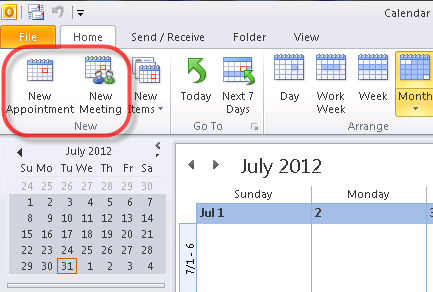Tothom coneix el Windows Store. Això és Botiga de Microsoft on puguis descarregueu moltes aplicacions, de pagament i gratuïtes . De vegades, en fer servir la botiga de Windows, és possible que tingueu problemes per accedir a les aplicacions de la botiga. Un dels problemes més freqüents és: Memòria cau de Windows Store danyada . Quan teniu problemes amb les aplicacions del Windows Store, el solucionador de problemes d'aplicacions del Windows Store sol ser capaç de solucionar el problema.

L'eina de resolució de problemes escaneja el vostre sistema per detectar problemes que poden evitar que la botiga o les aplicacions funcionin al vostre sistema Windows 10. Un cop detectat, l'eina de resolució de problemes intentarà solucionar el problema automàticament, sense que calgui fer cap acció addicional per part de l'usuari. De vegades, però, l’eina de resolució de problemes presenta aquest missatge: Memòria cau de Windows Store es pot danyar. Què podeu fer quan això passi?
Passos per resoldre la memòria cau de la botiga de Windows es pot fer malbé
Si obteniu un error a la memòria cau del Windows Store quan executeu l'eina de resolució de problemes del Windows Store, pot ser que calgui restablir el Windows Store i la carpeta de memòria cau al directori de l'aplicació. L 'eina de resolució de problemes és molt útil per detectar problemes a Memòria cau de Windows Store , però no serveix de res per ajudar-vos a resoldre el problema. L'eina de resolució de problemes és només per diagnosticar el problema. Depèn de vosaltres trobar la solució. Aquí en presentem alguns que poden ser útils.
Restableix la botiga de Windows
- Per esborrar la memòria cau del Windows Store, obriu el fitxer System32 carpeta i cerqueu el fitxer WSReset.exe. Feu-hi clic amb el botó dret i seleccioneu Executa com a administrador

2. L'aplicació ho farà restableix el Windows Store sense desordenar cap configuració ni cap aplicació instal·lada. Windows obre automàticament el Windows Store un cop finalitzat el restabliment. Això us hauria de permetre accedir i utilitzar el Windows Store.
Restableix la carpeta de memòria cau a l'App Directory
Obriu l'Explorador de fitxers i, a continuació, copieu i enganxeu el següent camí a la barra d'adreces de l'explorador i premeu Retorn: C: Users \ AppData Local Packages Microsoft.WindowsStore_8wekyb3d8bbwe LocalState
Si Windows està instal·lat en una altra unitat, substituïu ' C ’Amb la unitat arrel del sistema, seguit del nom del vostre propi compte d’usuari. A més, substituïu el text amb el nom d'usuari associat al vostre compte.

A la carpeta LocalState, busqueu si trobeu la carpeta de memòria cau. Si ho feu, canvieu el nom per ' cache.old, 'A continuació, creeu una nova carpeta buida i anomeneu-la' memòria cau . '
Quan acabis, tanca File Explorer i reinicieu el sistema . Després de reiniciar, torneu a executar l'eina de resolució de problemes d'aplicacions del Windows Store. Aquesta vegada hauria de detectar el problema i resoldre'l automàticament. Reinicieu el sistema de nou i intenteu obrir el Windows Store. Aquest mètode hauria de funcionar fins i tot per a un compte local.
La memòria cau de la botiga de Windows es pot danyar S'ha corregit el problema de Windows 10
Un dels dos mètodes anteriors hauria de ser adequat per solucionar el problema i ja no tindreu cap problema amb la memòria cau de la botiga de Windows. Pot ser que estigui danyat i no es solucioni a Windows 10. Els problemes que hem vist amb el Windows 10 La memòria cau de la botiga de Windows és gairebé sempre una qüestió de memòria cau malmesa. Quan tingueu problemes amb la memòria cau de la botiga de Windows, proveu un d'aquests mètodes per veure si podeu resoldre el problema.
Si busqueu una empresa de programari de confiança per la seva integritat i pràctiques comercials honestes, no busqueu més que . Som un soci certificat per Microsoft i un negoci acreditat per BBB que es preocupa per oferir als nostres clients una experiència fiable i satisfactòria sobre els productes de programari que necessiten. Estarem amb vosaltres abans, durant i després de totes les vendes.
Aquesta és la nostra garantia de programari de 360 graus. Llavors, què estàs esperant? Truqueu-nos avui +1 877 315 1713 o envieu un correu electrònic a sales@softwarekeep.com. També podeu contactar amb nosaltres mitjançant Xat en directe .